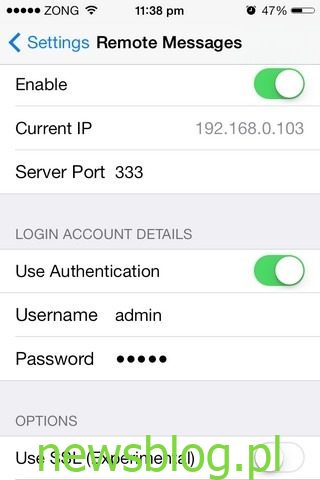Ponieważ granica między SMS-ami a komunikatorami internetowymi wciąż się zaciera, wiele popularnych aplikacji do obsługi SMS-ów zyskało swoją nazwę na iOS i Androida. Dla większości właścicieli iPhone’ów iMessage jest preferowanym trybem wysyłania wiadomości tekstowych, zwłaszcza że jest dostępny na wszystkich urządzeniach z systemem iOS, a nawet w systemie Mac OS X. WhatsApp może mieć większą bazę użytkowników, ale nadal nie pozwala na wysyłanie wiadomości tekstowych z komputera. sposób, w jaki możesz przez iMessage na Maca. Jeśli chodzi o sam iMessage, użytkownicy systemu Windows są wykluczeni z zabawy, ponieważ Apple nie ma oficjalnego klienta Windows dla tej usługi. Istnieje jednak całkiem dobre rozwiązanie innej firmy dostępne do tego celu, które działa za pośrednictwem jailbreakowanego urządzenia iDevice. Zdalne wiadomości są dostępne w sklepie Cydia od dłuższego czasu, ale w końcu zostały zaktualizowane dla iOS 7 i mają kilka niesamowitych funkcji.
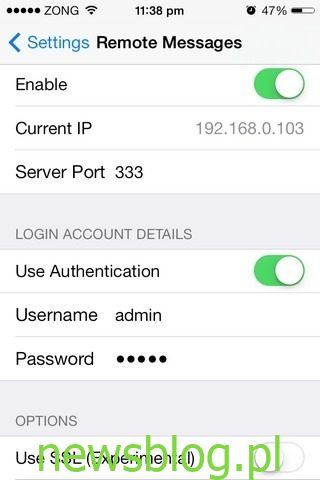
Konfiguracja zdalnych wiadomości na iPhonie jest dość prosta. Po prostu uruchom aplikację Ustawienia zapasów i włącz modyfikację z menu, które tam dodaje. Adres IP Twojego urządzenia i port serwera zaczną się pojawiać poniżej przełącznika włączania. Jeśli chcesz mieć wyższy poziom prywatności, włącz opcję „Użyj uwierzytelniania”. W takim przypadku musisz również podać nazwę użytkownika i hasło. Dodatkową opcją jest użycie SSL z zdalnymi wiadomościami, ale ta część jest wciąż w powijakach i jest wymieniona jako eksperymentalna.
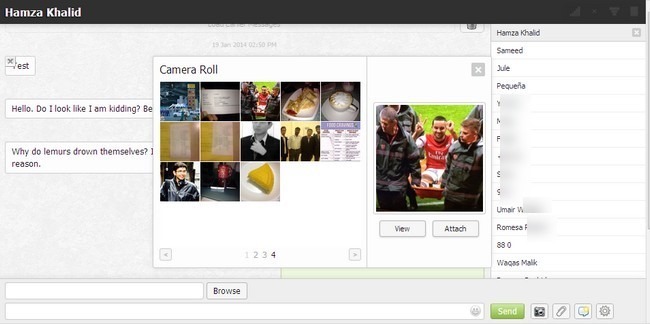
Po skonfigurowaniu dostrojenia na iDevice, uruchom przeglądarkę internetową na dowolnym komputerze lub urządzeniu przenośnym. Wprowadź swój adres IP w pasku adresu przeglądarki, a następnie numer portu. Informacje te należy wprowadzić w formacie IP: Port. Na przykład na podstawie wartości z pierwszego zrzutu ekranu wprowadzalibyśmy:
192.168.0.103:333
Jeśli oba urządzenia są w tej samej sieci Wi-Fi, wszystkie wątki wiadomości powinny być teraz załadowane w prawym panelu przeglądarki internetowej. Użytkownicy mogą wyszukać określony kontakt lub rozmowę i od razu zacząć wpisywać nowy tekst. Opcje wiadomości oferowane przez Remote Messages nie różnią się zbytnio od tych, które znajdziesz w aplikacji Wiadomości na iOS 7. Możesz dodawać zdjęcia do wiadomości z komputera lub uzyskać dostęp do rolki aparatu urządzenia i dołączać z niej obrazy. Aby dodać temat do wiadomości, naciśnij trzeci przycisk po prawej stronie „Wyślij”.
Dostęp do dodatkowych ustawień dostępnych w Wiadomościach zdalnych można uzyskać, klikając ikonę koła zębatego w prawym dolnym rogu. Dzięki tym dodatkowym opcjom można rozpocząć wysyłanie wiadomości tekstowych, naciskając klawisz Enter, dodawać dźwięki do aplikacji internetowej i otrzymywać powiadomienia na pulpicie.
Chociaż niektórzy mogą uważać Remote Messages za nic więcej niż nowatorską poprawkę, nie można zaprzeczyć, że może się przydać w wielu przypadkach. Na przykład, jeśli Twoje miejsce pracy nie zachęca do korzystania z telefonów, po prostu ustaw tę poprawkę i zacznij wysyłać wiadomości z komputera. Jest też coś do powiedzenia na temat wygody pisania SMS-ów za pomocą odpowiedniej klawiatury.
Zdalne wiadomości kosztują 3,99 USD, co na początku może wydawać się trochę zbyt strome, ale okazuje się być całkowicie uzasadnione, gdy zaczniesz faktycznie używać poprawki. Udaj się do repozytorium BigBoss w sklepie Cydia i pobierz Remote Messages na iOS 7, jeśli spędzasz dużo czasu przed komputerem lub na innym urządzeniu obsługującym przeglądarkę, takim jak tablet z systemem Android lub Windows.